10 parasta pikanäppäintä Windows 10:ssä ja niiden käyttö

Tutustu Windows 10:n 10 suosituimpaan pikanäppäimeen ja siihen, miten voit hyödyntää niitä tehokkaasti töissä, koulussa ja muissa asioissa.
Toria sanotaan yhdeksi turvallisimmista käytettävissä olevista Internet-selaimista . Se on ilmainen ja avoimen lähdekoodin, ja se tunnetaan parhaiten turvallisesta Internet-yhteydestä. Turvallisuuden tarjoamiseksi käyttäjilleen Tor ohjaa liikenteen maailmanlaajuisen peittoverkon kautta. Tämä auttaa salaamaan käyttäjien sijainnin kaikilta, jotka yrittävät vakoilla selaimesi yhteyttä verkkovalvonnan tai liikenneanalyysin avulla.
Tor on lyhenne sanoista The Onion Router, joka on johdettu Onion Routing -tekniikasta. Onion Routing on eräänlainen verkkosalaus, jossa selaimen ja verkkosivustopalvelimen välinen viestintä on kapseloitu salauskerroksiin, aivan kuten sipulin kerroksiin.
Tor tunnetaan käyttäjän identiteetin salaamisesta ja korkeamman tason yksityisyyden ja anonymiteetin takaamisesta nettiselailun aikana. Sen selausasetuksia voidaan säätää tarjoamaan turvallisimman selauskokemuksen ja estämään kaappaajia murtautumasta IP-osoitteeseesi. Opitaan, mitä Tor tekee turvatakseen tiedonsiirron selaimissa ja kuinka voit suojata yksityisyyttäsi Tor-selaimella säätämällä sen tietosuoja-asetuksia.
Kuinka Tor salaa tiedonsiirron selaimen ja sivuston palvelimen välillä?
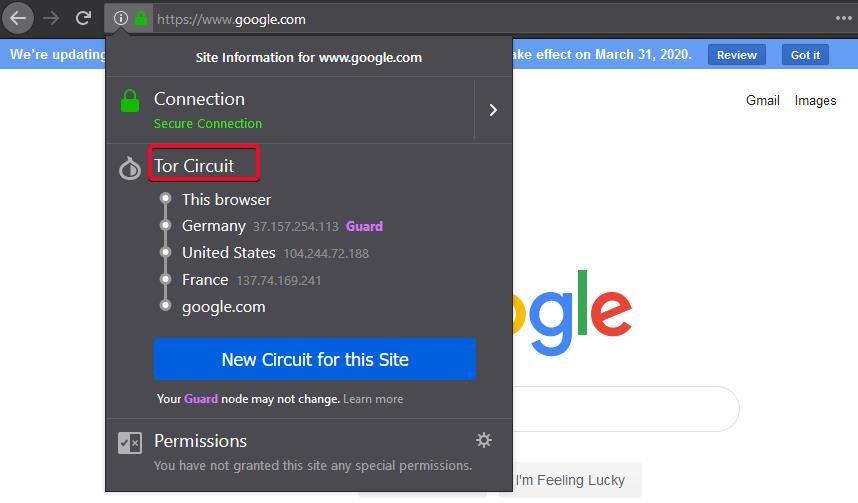
Katso yllä olevaa kuvaa. Se on Tor-selaimen välilehti, jossa on avattu Googlen virallinen sivusto. Kun napsautat (i) -merkillä merkittyä infopainiketta, tämä valikko avautuu. Täällä Tor Circuit -otsikon alla näet kolme erilaista aluetta Torin ja Googlen sivuston välisellä polulla. Tor salaa IP-osoitteesi ja ohjaa sitten liikennettä kolmen eri vapaaehtoisen tietokoneen yli eri alueilla ennen kuin se saavuttaa sivustopalvelimen.
Tämä vaikeuttaa jäljittäjien ja peepereiden jäljittää IP-osoitettasi, koska käyttäjän sijainti muuttuu joka kerroksessa ennen kuin yhteys Torin ja tietyn sivuston palvelimen välille muodostuu. Tällä tavalla käyttäjät voivat vierailla verkkosivustoilla anonyymisti paljastamatta Internet-toimintaansa jäljittäjille, Internet-palveluntarjoajille tai jopa vierailemiensa sivustojen ylläpitäjille.
Jos jokin sivusto ei toimi kunnolla, käyttäjät voivat napsauttaa New Circuit -painiketta, mikä uudistaisi piirimainoksen uudelleenreitittäen IP:n täysin erottuvan kolmen kerroksen läpi.
Lue myös: 7 parasta vaihtoehtoa Tor-selaimelle - Selaa nimettömästi
Kuinka suojata yksityisyyttä Tor-selaimessa: Säädä seurantaasetuksia
Tor-selain on asetettu oletusarvoisesti yksityiseen selaustilaan. Tässä tilassa kaikki historiasi, evästeesi ja selaintietosi pyyhitään pois, kun suljet selaimen istunnon jälkeen. Vaikka tämä on Tor-selaimen turvallisin seuranta-asetussarja, voit aina päättää, mitkä sivustot sallivat evästeiden tallentamisen Toriin.
Voit säätää näitä asetuksia Tor-selaimessa seuraavasti:
Vaihe 1: Avaa Tor-selain ja napsauta kolmea vaakapalkkia ikkunan oikeassa yläkulmassa.
Vaihe 2: Siirry kohtaan Asetukset .
Vaihe 3: Siirry kohtaan Yksityisyys ja tietoturva .
Vaihe 4: Vieritä alas kohtaan Historia ja poista valinta Käytä aina yksityistä selaustilaa -painikkeesta .
Vaihe 5: Sinua pyydetään käynnistämään selain uudelleen, koska uudet asetukset tulevat voimaan vain uudessa istunnossa.
Vaihe 6: Kun valintaa ei ole valittu, voit valita kolmesta eri vaihtoehdosta:
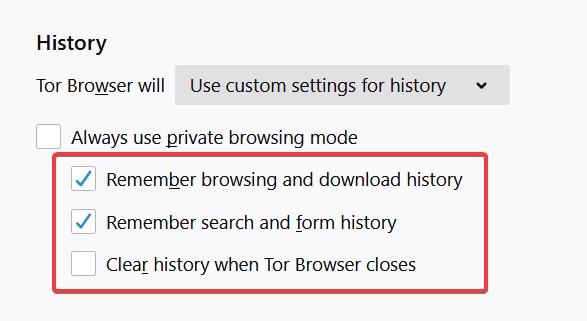
– Muista selaus- ja lataushistoria : Tor tallentaa selaushistorian, kunnes olet poistanut sen manuaalisesti.
– Muista haku- ja lomakehistoria: Selain muistaa haut ja salasanat, jotta käyttäjät voivat tulevaisuudessa käyttää sitä.
– Tyhjennä historia, kun Tor-selain sulkeutuu: Historia tyhjennetään kokonaan, kun Tor sulkeutuu.
Pistä muistiin. Suosittelemme, että et muuta seuranta-asetuksia ollenkaan. Ja niin tekee Tor. Kyllä, historian ja lomaketietojen tallentaminen tarjoaisi käyttäjälle käyttömukavuutta, mutta on parempi olla turvassa aikana, jolloin online-yksityisyyteen kohdistuvat uhat ovat kasvaneet. Torin yksityinen selaustila poistaa kaikki tiedot, salasanat, haut ja historian heti, kun suljet Torin. Seuraavassa istunnossa haut poistuvat, ja selaat uudelleen uudessa Tor-piirissä.
Lue myös: Kuinka asentaa Tor-selain Androidille?
Valitse turvallisemmat selausvaihtoehdot
Jos muutamien sivustojen poistaminen käytöstä ei vaikuta selausistuntoosi, on suositeltavaa vaihtaa turvallisempiin Internet-selausasetuksiin Torissa. Tor tarjoaa kolme suojaustilaa Internetin selaamiseen. He ovat:
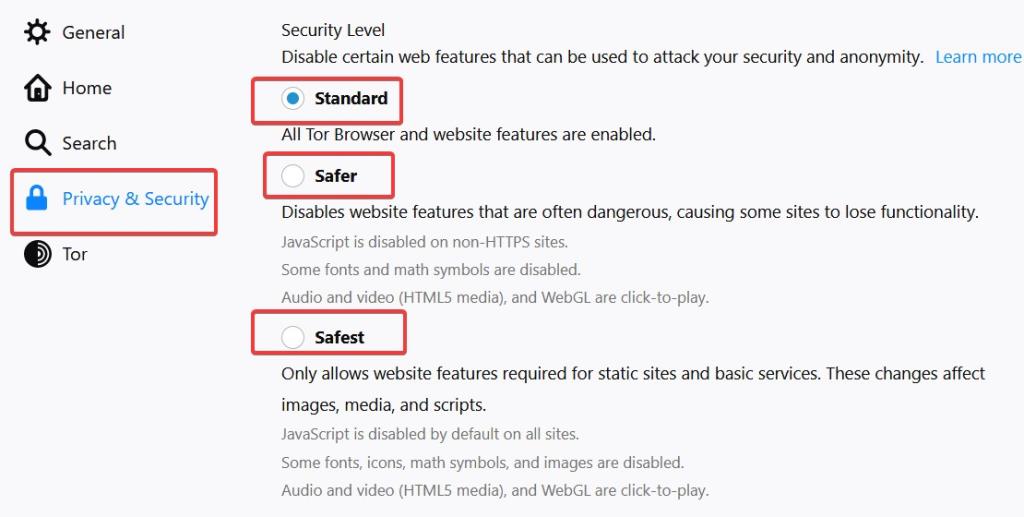
– Vakio: Kaikki verkkosivuston ominaisuudet ovat käytössä Torissa.
– Turvallisempi: JavaScript ei ole käytössä muilla kuin HTTPS-sivustoilla. Siksi nämä sivustot menettäisivät tietyt toiminnot Torissa, mikä pitää istuntosi turvassa haittaohjelmilta.
– Turvallisin: JavaScript on poistettu kokonaan käytöstä, mikä muuttaisi kaikkien sivustojen ulkoasua. Sivustolla olevat kuvat, kuvakkeet, linkit jne. poistetaan käytöstä. Se kuitenkin vaikuttaisi sivuston toimivuuteen, jota jotkin käyttöliittymät eivät välttämättä tue.
Näin voit muuttaa Torin suojausasetuksia:
Vaihe 1: Siirry kohtaan Asetukset.
Vaihe 2: Siirry kohtaan Yksityisyys ja turvallisuus.
Vaihe 3: Vieritä alas Suojaus-osioon.
Vaihe 4: Valitse yllä mainituista vaihtoehdoista.
On parempi valita turvallisempi tila, koska se kohdistaa useimmiten muihin kuin HTTPS-sivustoihin. Ja on parempi pysyä poissa näistä sivustoista, koska niiden selaaminen on erittäin riskialtista. Turvallisin tila vaikuttaa sivustojen tärkeimpiin toimintoihin, mikä voi haitata myös istuntoa. Safer-tilan käyttö ei kuitenkaan vaikuta vaarattomalta.
Suojaus selaimen sormenjälkiä vastaan
Kun selaat Internetiä tietyllä selaimella, vastaanottavan sivuston palvelimet keräävät joukon tietoja haustasi. Nykyään käyttäjän haut ja työskentely verkossa on yleensä rajoitettu tiettyihin sivustoihin. Tämä luo joukon tietopisteitä, jotka koostuvat käyttäytymisestäsi verkossa. Se jättää hauistasi sormenjäljet, joiden taakse hakkerit tunnistavat sinut ja suunnittelevat tietojenkalasteluhyökkäyksiä ja muita kaappaushyökkäyksiä sinua vastaan.
Koska Tor-selain muuttaa aina peittokuvapiiriä ja jokainen istunto on tuore, sormenjälkiä on vaikea jäljittää. Tor väittää lisäksi, että selain on erityisesti koodattu tarjoamaan lähes identtiset sormenjäljet kaikille käyttäjille, mikä vaikeuttaa yhden monista tunnistamista.
Mitä tulee mainoksiin, Tor ei estä mainoksia, mikä on edelleen ainoa huolenaihe. Voit aina asentaa lisäosia tai laajennuksia estääksesi mainoksia, mutta Tor sanoo, että tällaiset laajennukset vaikuttavat sivuston toimivuuteen. Joten tämä on yksi asia, joka Tor-käyttäjien on kestettävä.
Johtopäätös
Tor on yksi parhaista selaimista, joita voit käyttää, jos olet huolissasi yksityisyydestäsi. Se ei ole täysin täydellinen, mutta se on lähinnä sitä kuin mikään muu selain. On parempi jättää yksityinen selaustila päälle, kun selaat Toria. Tämä automatisoi evästeiden, salasanojen, lomaketietojen ja hakuhistorian poistamisen aina, kun käyttäjä sulkee istunnon Torissa. Turvallisemmalla suojaustilassa voit myös pitää itsesi poissa muista kuin HTTPS-sivustoista, jotka eivät salaa selaimen ja sivustopalvelimen välistä viestintää.
Lue lisää: 11 parasta VPN:ää Windows 10, 8, 7 PC:lle
Kerro meille Torista:
Kerro meille, jos olet käyttänyt Toria paljon. Millainen oli kokemuksesi siitä? Jos et ole, kokeile sitä ja kerro meille, kuinka se on parempi muilla yleisillä selaimilla. Ja saadaksesi lisää teknistä tietoa ja päivityksiä, liity Systweakiin Facebookissa , Twitterissä ja LinkedInissä ja tule toimeen kanssamme sosiaalisissa syötteissäsi.
Tutustu Windows 10:n 10 suosituimpaan pikanäppäimeen ja siihen, miten voit hyödyntää niitä tehokkaasti töissä, koulussa ja muissa asioissa.
Opas BitLockerin käyttöön, Windows 10:n tehokkaaseen salausominaisuuteen. Ota BitLocker käyttöön ja suojaa tiedostosi helposti.
Opas Microsoft Edge -selaushistorian tarkastelemiseen ja poistamiseen Windows 10:ssä. Saat hyödyllisiä vinkkejä ja ohjeita.
Katso, kuinka voit pitää salasanasi Microsoft Edgessä hallinnassa ja estää selainta tallentamasta tulevia salasanoja.
Kuinka eristää tekstin muotoilua Discordissa? Tässä on opas, joka kertoo, kuinka Discord-teksti värjätään, lihavoidaan, kursivoitu ja yliviivataan.
Tässä viestissä käsittelemme yksityiskohtaisen oppaan, joka auttaa sinua selvittämään "Mikä tietokone minulla on?" ja niiden tärkeimmät tekniset tiedot sekä mallin nimen.
Palauta viimeinen istunto helposti Microsoft Edgessä, Google Chromessa, Mozilla Firefoxissa ja Internet Explorerissa. Tämä temppu on kätevä, kun suljet vahingossa minkä tahansa välilehden selaimessa.
Jos haluat saada Boogie Down Emoten Fortnitessa ilmaiseksi, sinun on otettava käyttöön ylimääräinen suojakerros, eli 2F-todennus. Lue tämä saadaksesi tietää, miten se tehdään!
Windows 10 tarjoaa useita mukautusvaihtoehtoja hiirelle, joten voit joustaa, miten kohdistin toimii. Tässä oppaassa opastamme sinut läpi käytettävissä olevat asetukset ja niiden vaikutuksen.
Saatko "Toiminto estetty Instagramissa" -virheen? Katso tämä vaihe vaiheelta opas poistaaksesi tämän toiminnon, joka on estetty Instagramissa muutamalla yksinkertaisella temppulla!







